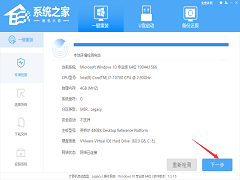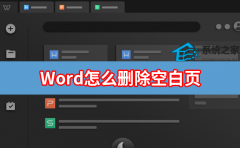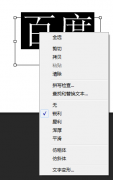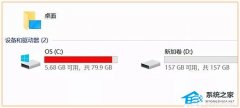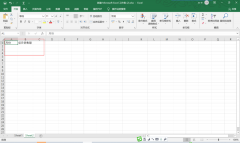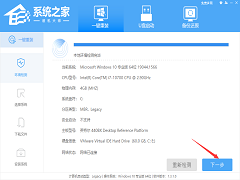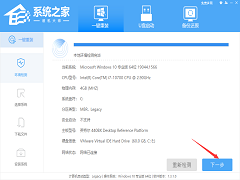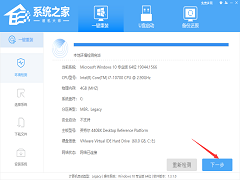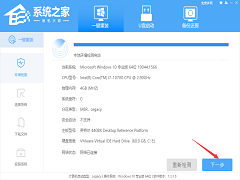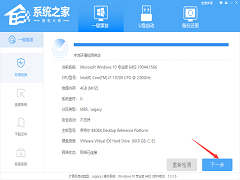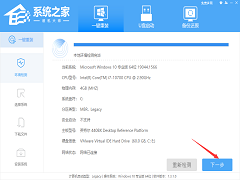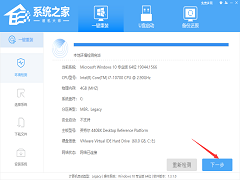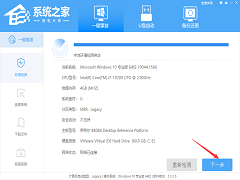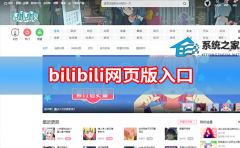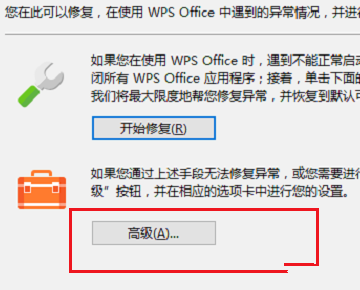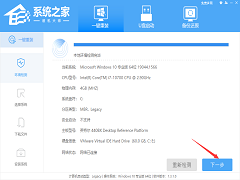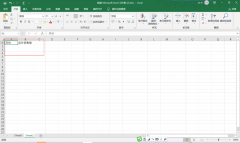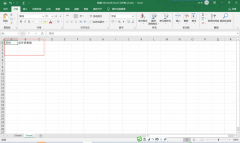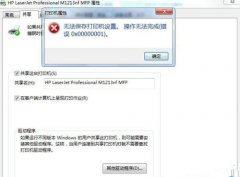Win7删除文件时提示您需要权限来执行此操作的解决方法
[来源:未知 作者:yunchun 发表时间:2023-02-24 01:15 阅读次数:]|
我们在删除文件夹时会提示“您需要权限来执行此操作”,像这样的问题相信大家都有遇到过吧。Win7系统的用户,想要把一些没用的文件删除掉,但是删除不了,弹出一个提示框:您需要权限来执行此操作,这可怎么办好呢?那要怎么解决呢?今天 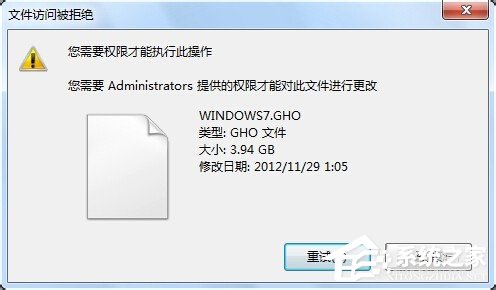 具体步骤如下: 1、在删除的文件右击,选择属性。 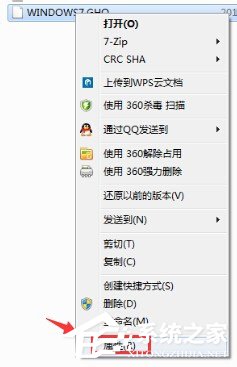 2、在打开的窗口中,点击“安全”,切换到安全页面中。 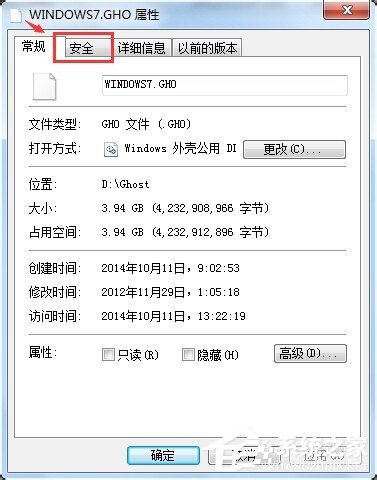 3、点击“编辑”继续。 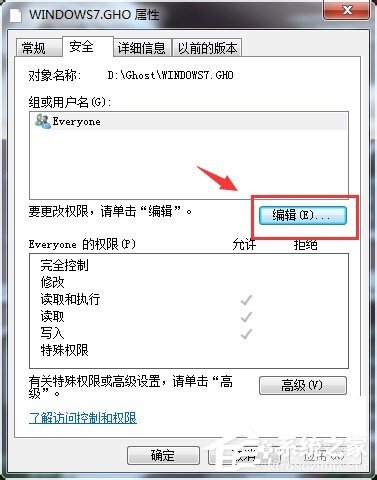 4、这时我们会看到“完全控制”后面没有“√”。我们要给它这个权限。 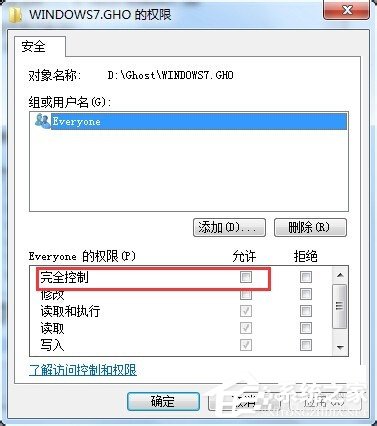 5、在“完全控制”后面,点击并带上“√”,“确定”继续。 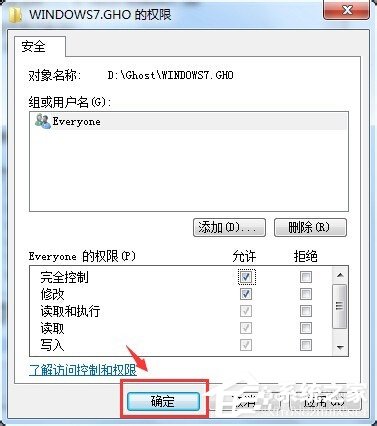 6、这时会看到这个窗口中,“完全控制”后面已经有了“√”了,确定,继续。 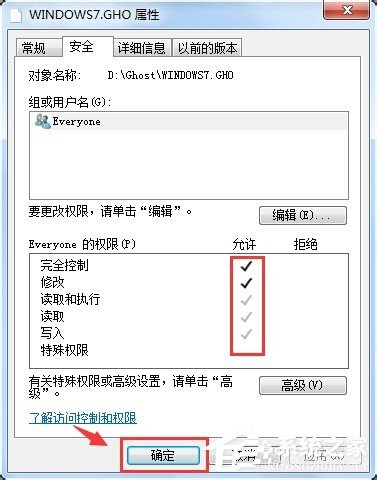 7、这时我们在删除这个文件试试。可以了,是吧。  Win7删除文件时提示您需要权限来执行此操作的解决方法就给各位介绍到这里了。如你在删除文件的时候,也有出现这样的问题的,那请参考上述的解决方法去解决吧!希望在这里能够帮助到你。 |
Tags:
责任编辑:永春小孩相关文章列表
- 发表评论
-
- 最新评论 进入详细评论页>>